עורך מטא נתונים של Audacity: האם זו התוכנה הטובה ביותר לעריכת תגיות מוזיקה בשולחן העבודה
א חוּצפָּה הוא כלי נהדר שבו אתה יכול להשתמש כדי להקליט אודיו צלול ביעילות. עם הכלי הזה, אתה יכול לערוך את האודיו על ידי הוספת אפקטים, ייפויים ודברים אחרים שעורך שמע מקצועי מספק. אחת התכונות שהכלי הזה יכול להציע היא עורך תגי האודיו. אז היום נתמקד ב עורך מטא נתונים של Audcatiy והיתרונות והחסרונות של הכלי.

חלק 1. Audacity - הדרך הטובה ביותר לערוך מטא נתונים של מוזיקה בקלות
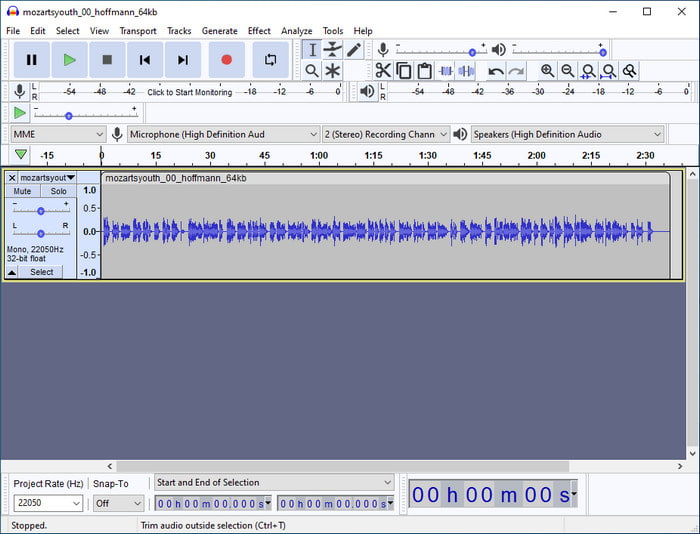
קודם לכן, הסברנו שאתה יכול להשתמש ב-Audacity כעורך מטא נתונים למרות שזהו עורך אודיו מקצוען שתוכל להשתמש בו בשולחן העבודה שלך. היכולת שלו לערוך את האודיו עדיפה בהרבה על עורך האודיו האחר שאתה יכול להוריד או לגשת אליו באינטרנט. בזמן השימוש בכלי, תראה פונקציות שונות להוספת מטא נתונים לקבצים שלך. הרשימה שלהלן היא ארבעת הדברים החיוניים שתצטרך לדעת לפני שינוי או עדכון התגים בהתאם להעדפותיך. רוצים לדעת עוד? המשיכו לגלגל את הכדור בזמן שאנו חוקרים מה הם.
תג וערך
ישנם שבעה תגים בלתי ניתנים לשינוי שאינך יכול לערוך ללא קשר למצב, אך אתה יכול להוסיף תגים נוספים אם אתה רוצה להפוך את הקבצים שלך לנתוני פירוט. אנו נפרט את שבעת התגים שתוכל למלא באמצעות עורך המטא נתונים של Audacity כדי לדעת מה הם.
◆ שם האמן
◆ כותרת הרצועה
◆ שם האלבום
◆ מספר רצועה
◆ שנה
◆ ז'אנר
◆ הערות
אתה לא יכול לשנות את התגים האלה, אבל אתה יכול לשנות את הערך שלהם בצד ימין. אתה לא יכול לשנות את השם של שבעת התגים הראשונים כי אלה קבועים, אז אם אתה מרגיש שהנתונים האלה לא מספיקים וברצונך להוסיף עוד אחד, אתה יכול ללחוץ על כפתור ההוספה. לאחר מכן הקלד את השם על התג בחלונית השמאלית והוסף את הערך או הנתונים בחלונית הימנית של תיבת הטקסט.
ז'ָאנר
לעורך המטא-נתונים של Audacity יש אפשרות לז'אנר. אם אתה רוצה להסיר או להוסיף את הז'אנר של קובץ השמע, אתה יכול בקלות ללחוץ על הכפתור הנפתח ולבחור את הז'אנר שרצית. אבל אם אתה רוצה להסיר את הז'אנר, עליך להדגיש את הטקסט תחת הז'אנר וללחוץ על מקש המחיקה במקלדת שלך.
תבניות
בזמן השימוש ב-Audactiy, אתה יכול להוסיף או לשמור את תבניות כחלק מהתגים בקובץ האודיו. אבל התבניות שאתה יכול כאן הן בפורמט של .xml. קובצי XML הם שפת סימון הכוללת נתונים ומטא נתונים. זוהי הרחבה של המטא נתונים שחילצתם בקובץ. אבל אתה יכול לטעון תבנית ב-Audacity רק אם השתמשת בה בעבר.
דחק את דיאלוג האודיו
אם אינך רוצה לראות את תיבת הדו-שיח האודיו בעת ייצוא קובץ השמע עם מטא נתונים, תוכל לסמן את התיבה 'אל תראה זאת בעת ייצוא שמע'. למרות שהפונקציה לא תשפיע על התגים, אנחנו עדיין שוקלים זאת מחדש כאפשרות שתרצה להשתמש בה. אבל אם אתה רוצה לראות את תיבת הדו-שיח, אסור לך ללחוץ עליה.
אם האפשרויות האלה לא מספיקות לך, אולי תקרא את החלק הבא. כפי שציינו, עורך המטא נתונים הייעודי בלבד שבו תרצה להשתמש גדול בהרבה מה-Audacity. אנא קרא את החלק הבא כדי לדעת על מה אנחנו מדברים.
חלק 2. כיצד לערוך מטא נתונים ב-Windows וב-Mac עם התוכנה האולטימטיבית
נניח שאינך מרוצה מעורך המטא נתונים של Audacity. במקרה כזה, ה ממיר וידיאו אולטימטיבי עשויה להיות הבחירה הטובה ביותר עבורך כדי למלא את החסר שאינך יכול למצוא ב-Audacity. עם הממיר האולטימטיבי, אתה יכול לתפעל בקלות את התגים של קובץ המדיה תוך כמה קליקים. אין צורך לדאוג אם אין לך ניסיון בעריכת התגים של קובץ האודיו שלך מכיוון שהכלי הזה לא כל כך קשה לשימוש. כמו כן, אתה יכול להעלות כל קובץ שמע לכאן, ואם אתה רוצה לשנות את המטא נתונים בסרטון שלך, הכלי הזה הוא לעזר רב; שלא כמו Audacatiy שתומך רק בקובץ האודיו.
בנוסף לתכונות המדהימות שלו לעריכת מטא נתונים, כלי זה יכול לעזור לך במשימות רבות ושונות כגון דחיסה, עריכה, חיתוך, חיתוך, האצה או ירידה וכו'. במקום להוריד את כל התכונות הללו בנפרד, תוכל להוריד את הכלי הזה כדי יש את כל אלה. נכון שזה נהדר? בהתבסס על השם, הוא אולטימטיבי, כך שאין ספק לגבי התכונות והפונקציות שלו. למד כיצד לשנות או לתקן את המטא נתונים באמצעות הכלי האולטימטיבי על ידי ביצוע השלבים הבאים.
שלב 1. הורד את עורך המטא נתונים האולטימטיבי על שולחן העבודה שלך, לחץ נכון על כפתור ההורדה שתומכת במערכת ההפעלה שלך. בצע את תהליך ההתקנה מיידית, הבא הפעל אותו כדי להמשיך.
הורדה חינמיתעבור Windows 7 ואילךהורדה מאובטחת
הורדה חינמיתעבור MacOS 10.7 ואילךהורדה מאובטחת
שלב 2. לאחר מכן לחץ על ארגז כלים סעיף ומצא את עורך מטא נתונים של מדיה; לחץ עליו כדי לפתוח את התכונה.
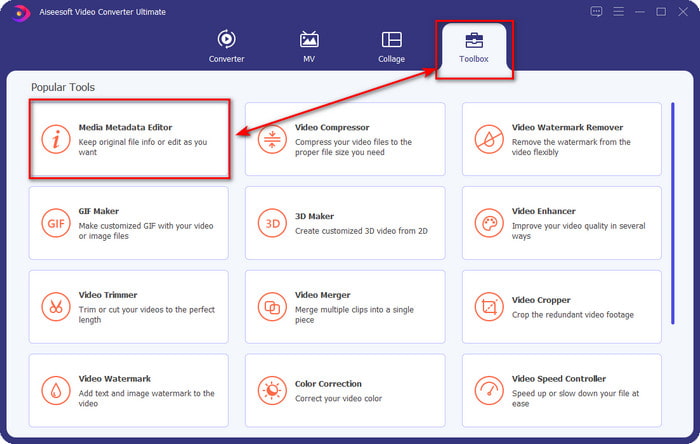
שלב 3. מכה +, אז תופיע תיקיית מחשב על המסך שלך, אתר את הקובץ שרצית לשנות את המטא נתונים עליהם ולחץ על לִפְתוֹחַ.
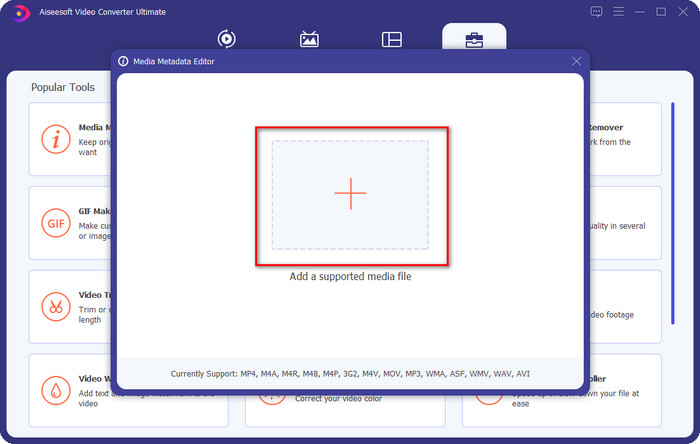
שלב 4. הכנס את המידע שרצית בצד ימין והקש על תיבת טקסט כדי להזין את הנתונים באופן ידני. לאחר מכן, לחץ על להציל לחצן כדי להבטיח שהתגים נשמרים. קל, עכשיו הוספת את המטא נתונים בקובץ המדיה שלך, אבל הרבה יותר קל.
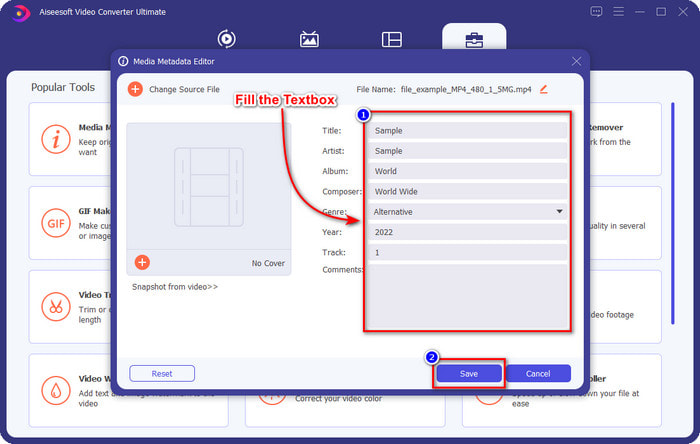
קָשׁוּר:
עורך מטא נתונים MP3 הטוב ביותר
עורך המטא נתונים הטוב ביותר של AAC
חלק 3. שאלות נפוצות על Audacity Metadata Editor
האם אוכל להוסיף תמונה באמצעות עורך המטא נתונים של Audacity?
הוספת תמונה כתגית על האודיו בקובץ אינה נתמכת על ידי הכלי. לכן, אם אתה רוצה להשתמש בזה כדי להוסיף תמונה כתגית, אתה לא יכול לעשות את זה, אבל אתה יכול להשתמש באולטימטיבי כחלופה להוספת תג תמונה בקובץ שלך. על ידי לחיצה על סמל + בצד שמאל, תוכל לאתר את קובץ התמונה שבו ברצונך להשתמש; לחץ על פתח כדי להוסיף אותו בהצלחה.
האם לייצוא קבצי שמע ב-Audacity יש סימן מים?
למרבה המזל זה לא ישאיר סימן מים על קובץ האודיו שלך. לכן, אם אתה משתמש בזה כדי להוסיף תגים לקובץ האודיו שלך, צפה שלא יהיה סימן מים לאחר ייצוא הקובץ.
למה אני לא יכול לפתוח את Audacity?
סיבות רבות עשויות להתרחש בבעיה זו; אם אתה רוצה לדעת, נפרט שלוש סיבות שאתה לא יכול לפתוח את Audacity. הסיבה הראשונה, חבילת ההורדה שאתה צריך להוריד אינה שלמה; עקב מרווחים או חיבורים לא יציבים, לא תוכל לפתוח את Audacity. שנית, תהליך ההתקנה אינו שלם או מופרע, זהה לתהליך ההורדה; ברגע שתהליך ההתקנה אינו שלם, Audacity לא ייפתח. לבסוף, הגרסה שהורדת צריכה להתעדכן, ואתה יכול לבדוק את האתר הרשמי של Audacity כדי לבדוק אם יש עדכונים חדשים על שולחן העבודה שלך. אם הבעיה לא מוזכרת, התקשר לתמיכה הטכנית של הכלי כדי לסייע לך כראוי.
סיכום
Audacity הוא לא ייאמן עורך האודיו הטוב ביותר שתוכל להוריד בחופשיות ב-Windows וב-Mac שלך. למרות שליכולות שלו בהוספת תגים יש מגבלות, אנחנו עדיין חושבים שזה אחד מעורכי המטא נתונים הטובים ביותר לאודיו. אם אתה מרגיש ש-Audacity נותן לא מספיק במשימה זו, עליך לנסות להוריד ולהשתמש ב- ממיר וידיאו אולטימטיבי. זה בוודאי יעזור לך יותר מאשר עורך המטא נתונים של Audacity, הורד את הכלי ובדוק אותו אם אתה רוצה לדעת יותר.



 ממיר וידאו אולטימטיבי
ממיר וידאו אולטימטיבי מקליט מסך
מקליט מסך


